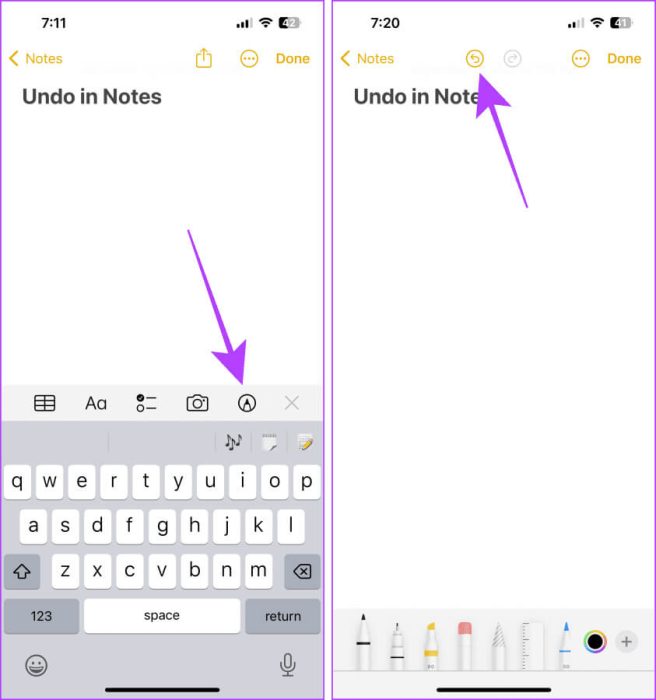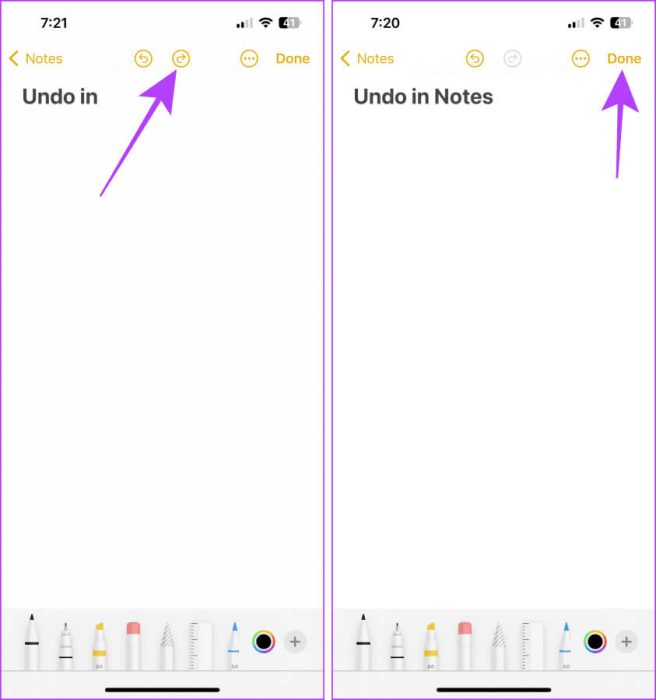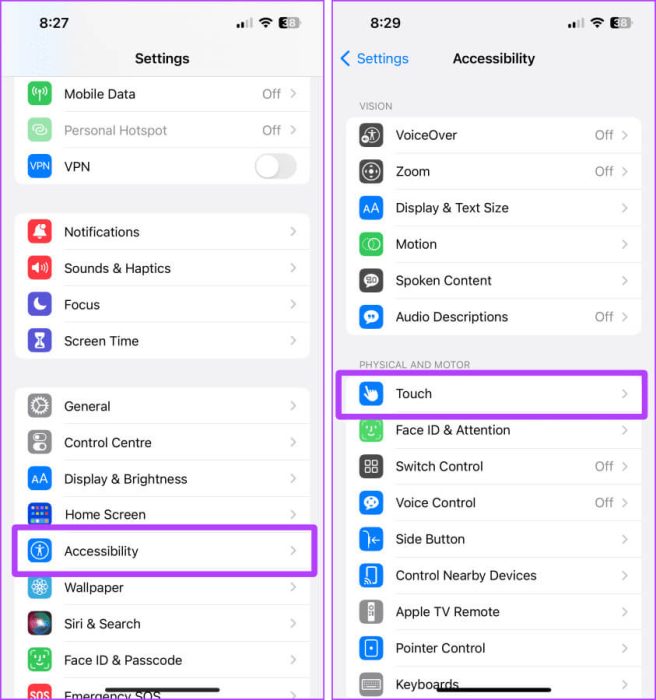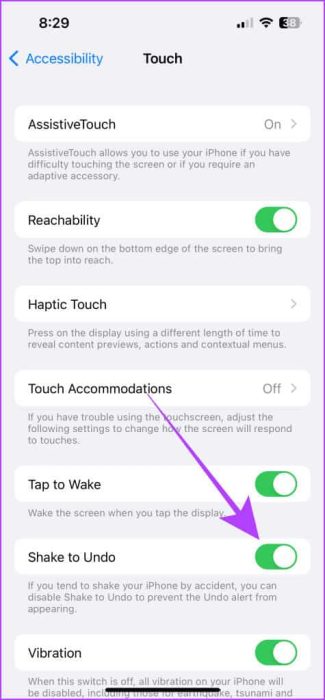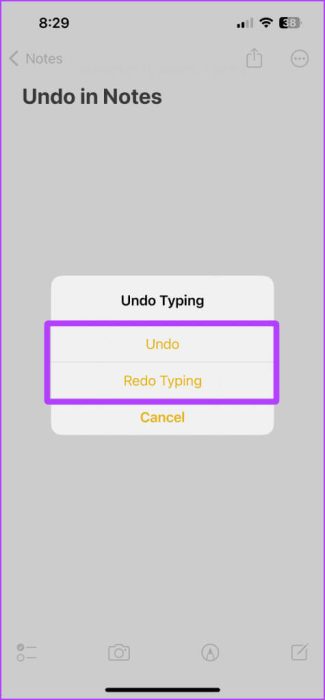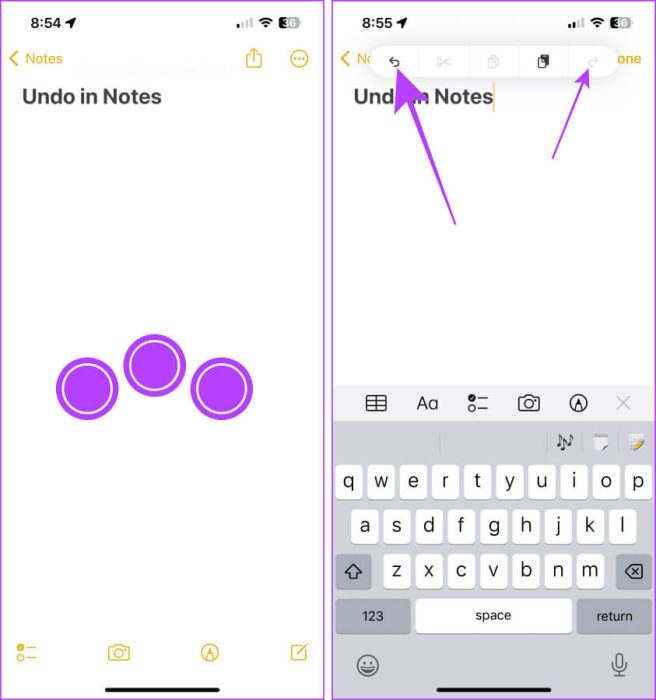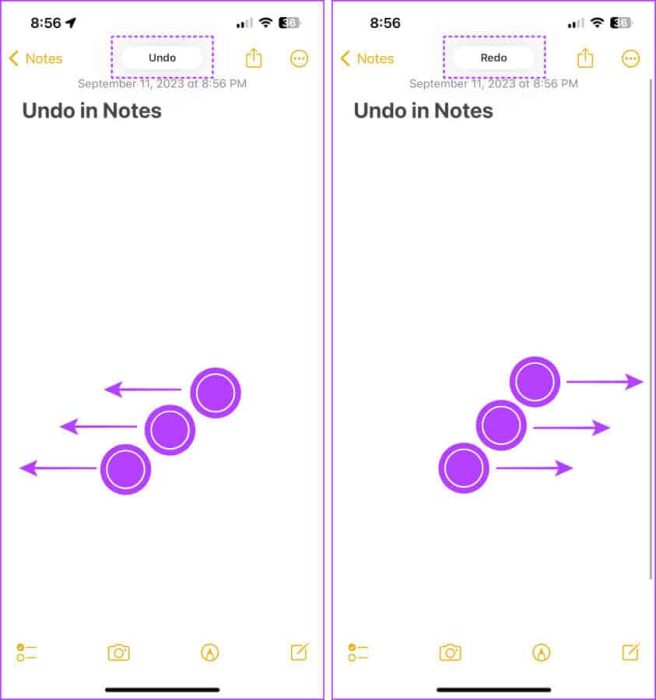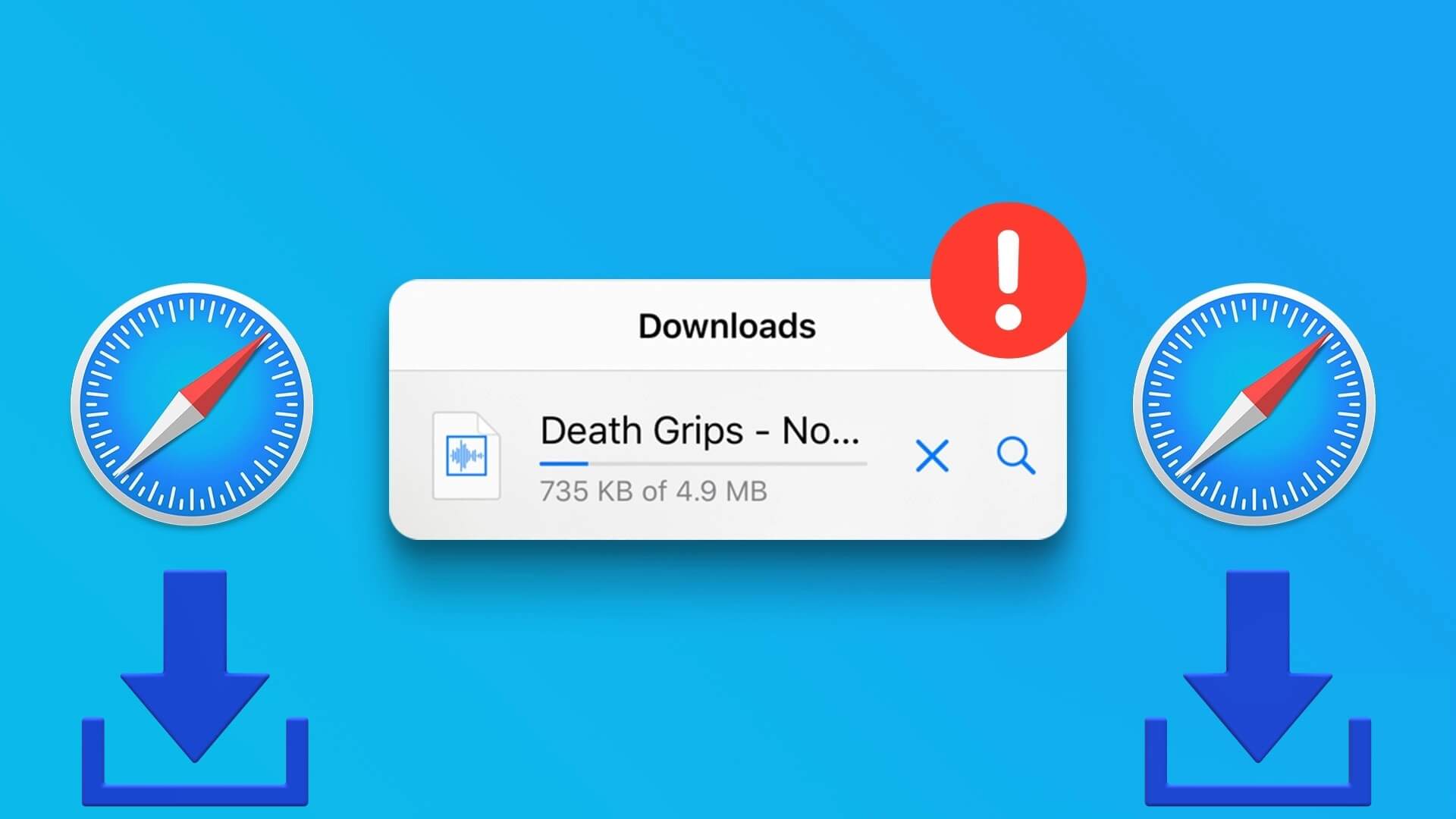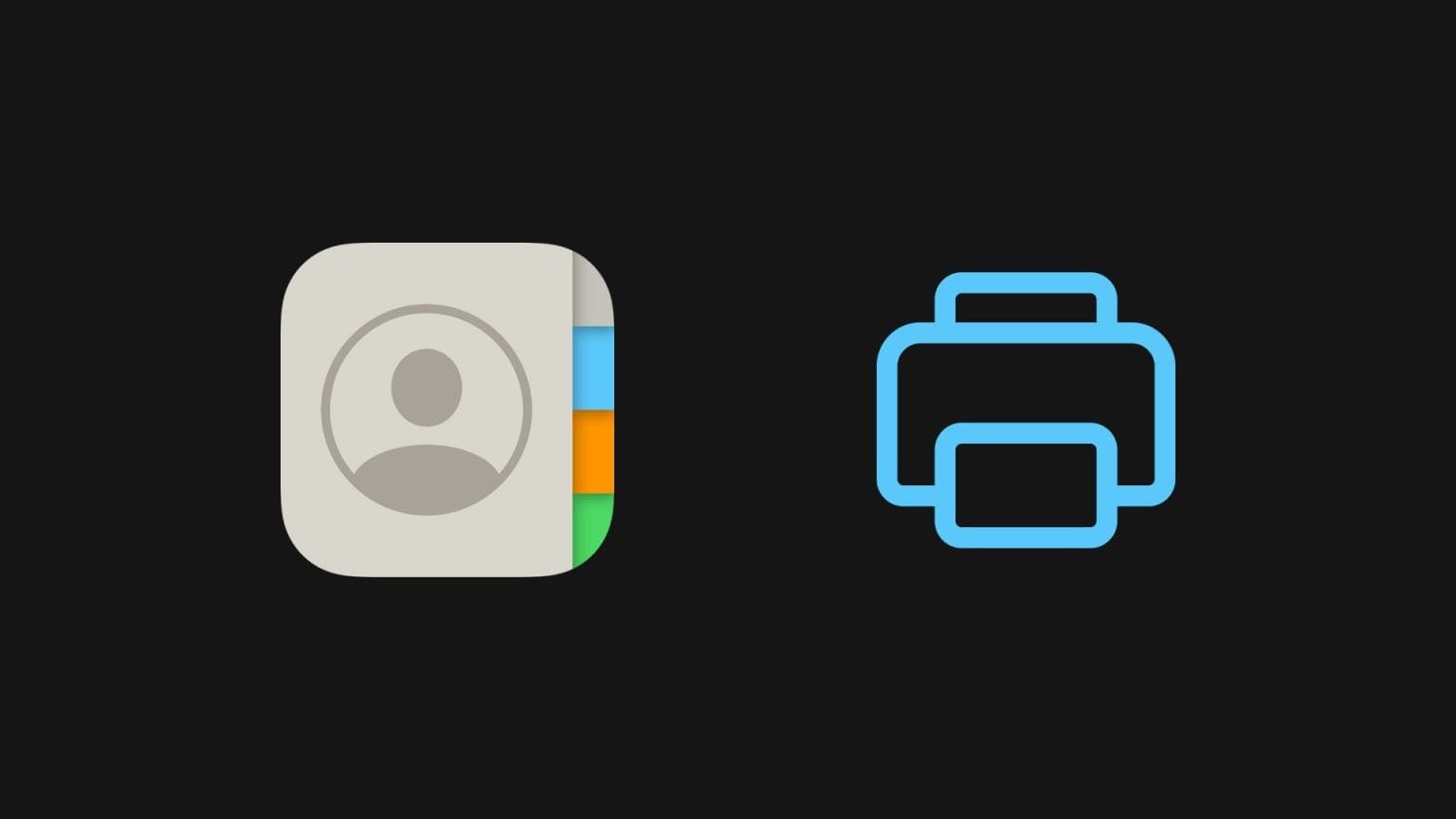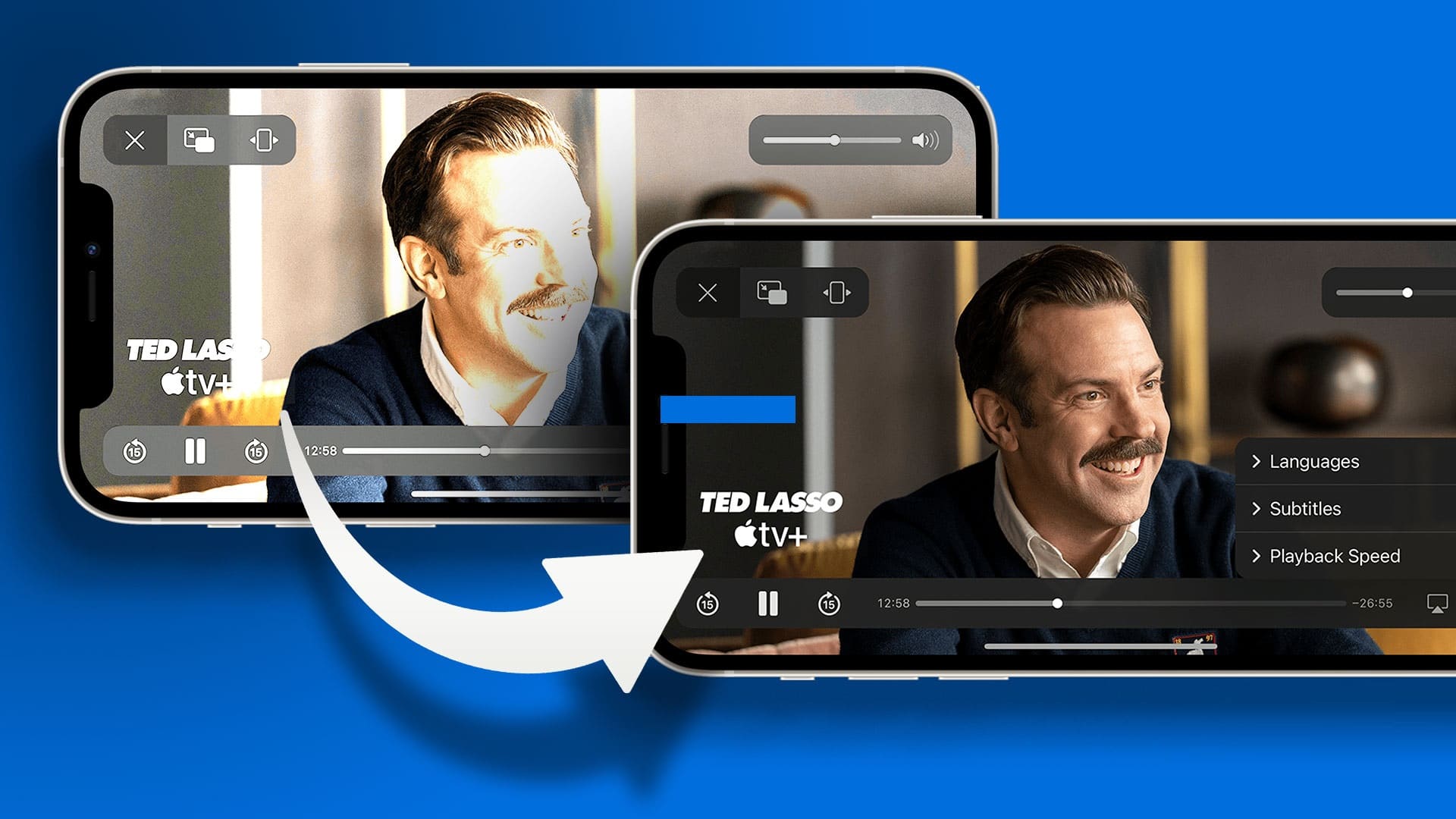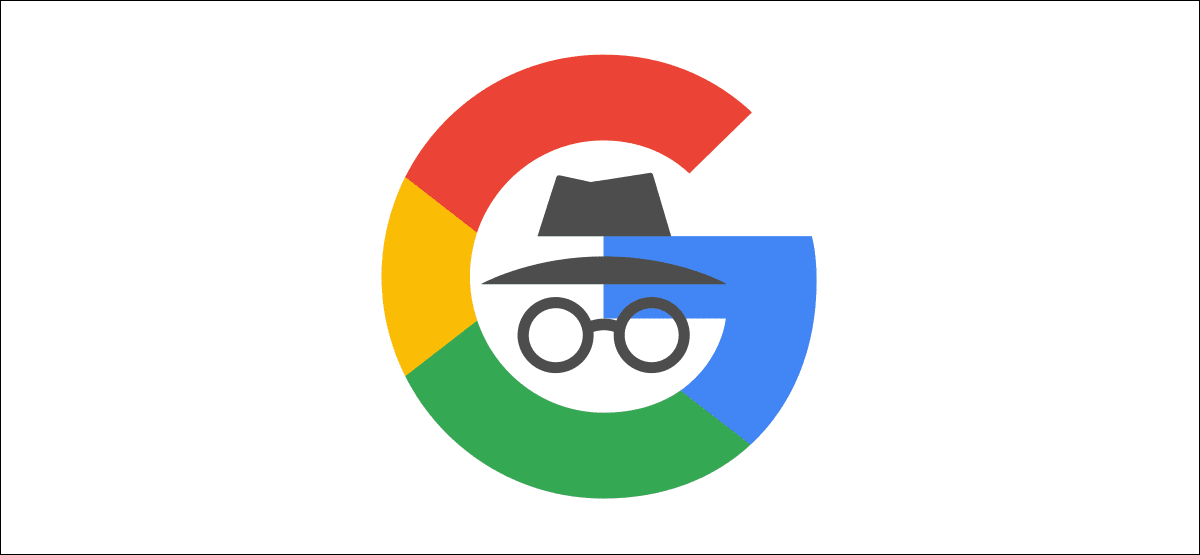Вы когда-нибудь случайно удаляли абзац в приложении «Заметки» на iPhone и задумывались, можно ли его отменить, не переписывая заново? В Apple Notes можно отменять последние действия, как на Mac и iPad, но скрыто от глаз. Отмена действий в «Заметках» — простая процедура. Давайте узнаем, как использовать функцию «Отменить» на iPhone Примечания.
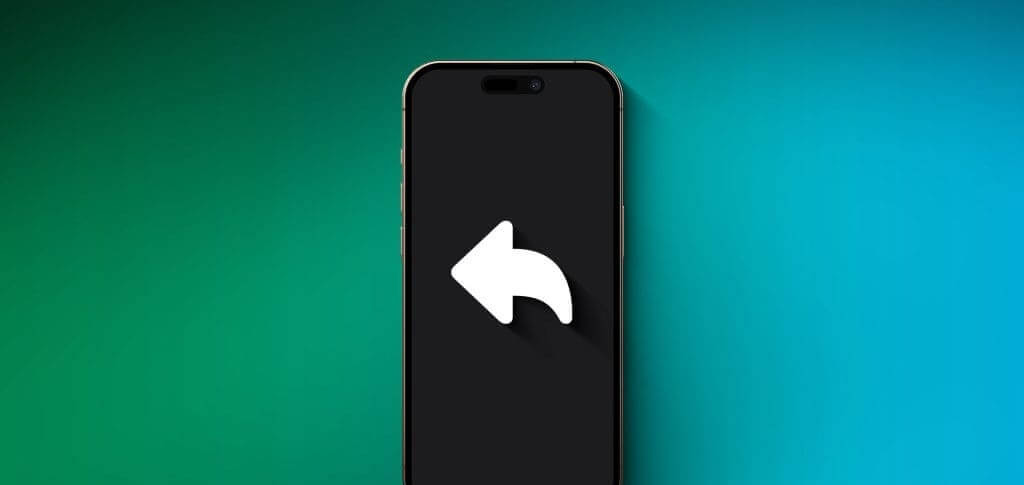
Функция «Отмена» — одна из самых редких функций на вашем iPhone, но она очень удобная и невероятно полезная. Хотите ли вы отменить абзац или отформатировать его, вы можете сделать это быстро. Более того, функция «Отмена» работает на всех устройствах iOS. Вы также можете использовать её в приложениях «Фото», «Почта», «Файлы» и других. Давайте покажем, как это сделать.
Как отменить заметки Apple на iPhone
Есть четыре способа отменить (или повторить) действие в приложении «Заметки» на iPhone. Процесс прост. Давайте разберёмся, как это сделать.
Метод 1: использование инструмента описания
Функции отмены и повтора действия скрыты в инструменте выделения. Apple NotesС помощью инструмента «Разметка» можно быстро отменить, удалить или даже отформатировать текст в приложении «Заметки» на iPhone.
Вот простые шаги, которым нужно следовать:
Шаг 1: Открыть Запись которые вы хотите отменить в приложении «Заметки», и нажмите кнопку Знаки.
Шаг 2: Теперь появятся значки. Отменить/Повторить В верхней части экрана нажмите Спасаться бегством Возврат к последней модификации.
Шаг 3: Нажмите на Значок повтора если ты хочешь Переписать.
Шаг 4: Когда вы будете удовлетворены внесенными изменениями, нажмите кнопку Сделанный Чтобы закрыть инструменты кодирования.
Метод 2: отмена жеста с помощью встряхивания на iPhone
Вы также можете встряхнуть iPhone, чтобы отменить действие в приложении «Заметки». Но сначала давайте включим эту функцию в настройках. Вот что нужно сделать:
Шаг 1: Открыть приложение Настройки На вашем iPhone нажмите доступность.
Шаг 2: Теперь нажмите Трогать.
Шаг 3: Включите тумблер с надписью «Встряхни, чтобы отступить».
Шаг 4: Теперь открой Запись Чтобы отменить заметку в приложении «Заметки», крепко возьмите iPhone и встряхните его.
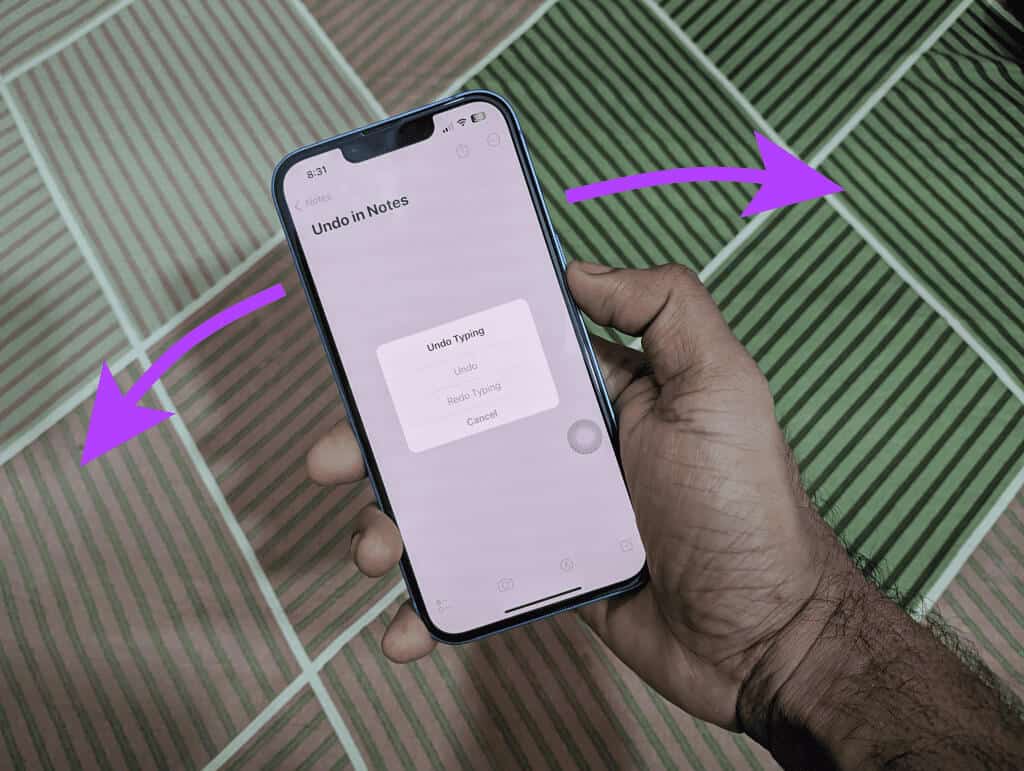
Шаг 5: Нажмите на Отменить/Повторить В соответствии предпочтения. Вот и все.
Способ 3: используйте жест из трех пальцев, чтобы отобразить опции отмены.
Шаг 1: Открыть Заметки которое вы хотите отменить, и коснитесь центра экрана тремя пальцами.
Шаг 2: В верхней части экрана появится набор опций; нажмите на Спасаться бегством Или повторите то же самое.
Способ 4: дважды нажмите или проведите тремя пальцами влево
Кроме того, вы также можете дважды нажать или провести тремя пальцами, чтобы воспользоваться функцией «Отменить» в приложении «Заметки» на iPhone. Вот как это сделать:
Шаг 1: Открыть Заметки где вы хотите отменить ввод. Теперь проведите пальцем влево или дважды коснитесь экрана тремя пальцами, чтобы отменить ввод.
Шаг 2: Или проведите тремя пальцами вправо. повторить.
Метод 5: Отмена использования Bluetooth-клавиатуры на iPhone
Помимо этого, вы также можете использовать сочетание клавиш на Bluetooth-клавиатуре (или проводной клавиатуре), чтобы отменить приложение «Заметки» на iPhone.
Просто откройте заметку, которую хотите отредактировать, и нажмите Клавиши Cmd + Z На клавиатуре для отмены ввода текста в приложении «Заметки».
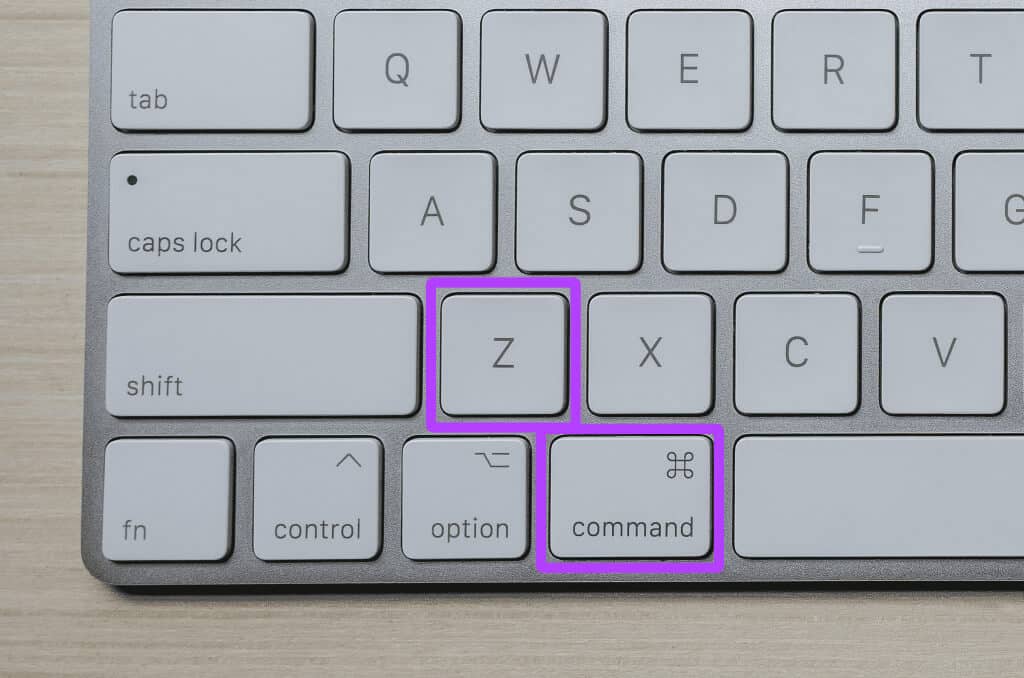
Другие места, где можно использовать функцию отмены/повтора на iPhone
Функция отмены/повтора действий на вашем iPhone доступна не только в приложении «Заметки». Вы можете использовать её в iOS и в большинстве сторонних приложений и действий, которые только можете себе представить.
Интересный факт: Все четыре способа отмены/повторного создания заметок на вашем iPhone работают (почти) везде на вашем iPhone, включая устройства из списка ниже.
Вот список мест, где вы можете использовать функцию отмены/повтора действия на вашем iPhone:
- Отменить повторяющиеся события календаря
- Отменить закрытие вкладок в Safari
- Отмена изменений или удалений в напоминаниях
- Отменить удаление или переименование файлов, папок, фотографий или видео
- Отменить редактирование фото или видео
- Отменить отправку письма
- Отменить удаление контактов (только если вы удалили их долгим нажатием)
Общие вопросы:
В1. Сколько раз я могу отменить/повторить действие?
Ответ: Ограничений на отмену или повтор действий не установлено. Однако отменить можно только недавние действия.
В2. Можно ли отменить удаление виджета или приложения с главного экрана?
Ответ: Нет.
В3. Можно ли отменить удаление обоев экрана блокировки на iPhone?
Ответ: К сожалению, нет. Функция отмены не работает с обоями экрана блокировки.
Отменяйте любые действия на вашем iPhone
В заключение, освоив функцию «Отмена», вы получаете полный контроль над своим iPhone. Хотите ли вы восстановить случайно удалённую заметку или исправить поспешное редактирование, этот простой, но незаменимый инструмент гарантирует безупречность вашей работы. Воспользуйтесь возможностями функции «Отмена» и выведите создание заметок на новый уровень.